Experiență software și hardware care economisește timp, care ajută 200 de milioane de utilizatori anual. Îndrumându-vă cu sfaturi, știri și sfaturi de instruire pentru a vă actualiza viața tehnologică.

Bitdefender Total Security este în prezent una dintre cele mai apreciate și mai complete soluții antivirus de pe piață.
Vine cu o interfață ușor de utilizat pentru a atrage chiar și utilizatorii non-tehnologici, plus un mod automat de pilot automat, scanarea amenințărilor în rețea, protecție împotriva răscumpărării, optimizare și un VPN.
Desigur, are și un firewall activat în mod implicit, dar puteți configura setarea acestuia în funcție de preferințe.
Acesta este modul în care puteți gestiona setările firewall-ului în Bitdefender:
- Instalați produsul folosind butonul de mai jos.
- Deschideți Bitdefender Total Security.
- Du-te la Protecţie filă și comutați comutatorul firewall pe ON.
- Apoi, faceți clic pe Setări și accesați Acces la aplicație.
- Parcurgeți toate opțiunile din această secțiune.
- Editați regulile pentru o anumită aplicație făcând clic pe Mai mult meniu (trei puncte.

Bitdefender Total Security
Obțineți un strat puternic de protecție a rețelei cu acest firewall și păstrați-vă informațiile personale de la hackeri și încălcări de date.
Vizitati site-ul
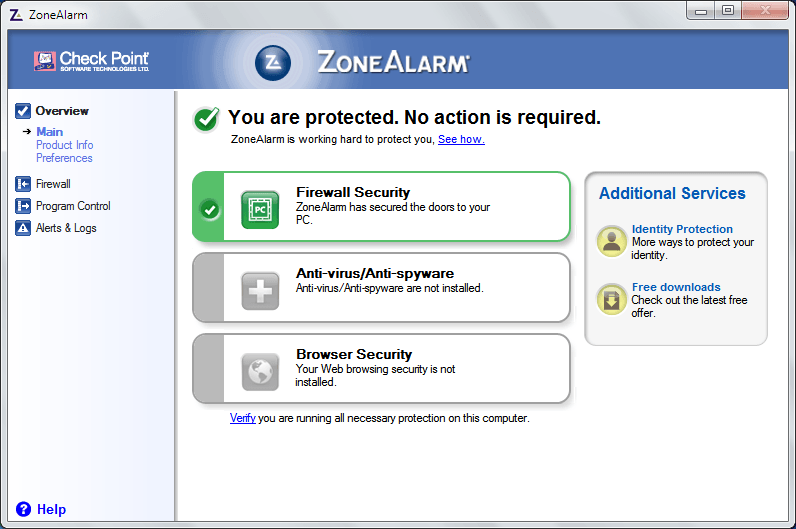 ZoneAlarm este un firewall bine cunoscut, cu o interfață ușor de utilizat. În spatele interfeței ușor de utilizat, există o mulțime de funcții care pot îndeplini cerințele chiar și celor mai pretențioși utilizatori.
ZoneAlarm este un firewall bine cunoscut, cu o interfață ușor de utilizat. În spatele interfeței ușor de utilizat, există o mulțime de funcții care pot îndeplini cerințele chiar și celor mai pretențioși utilizatori.
Puteți personaliza complet setările de securitate și le puteți adapta la nevoile dvs.
După ce instalați ZoneAlarm, trebuie să îl verificați din când în când pentru a vă asigura că aplicațiile care solicită acces la internet să ruleze nu sunt influențate de filtrele firewall-ului.
Afișajele pop-up ZoneAlarm sunt foarte simple, oferindu-vă 3 opțiuni atunci când ceva nu merge bine: Acceptați, Refuzați sau Amânați, permițându-vă să vi se reamintească ulterior despre decizia dvs.
ZoneAlarm are 3 niveluri de securitate:
- Scăzut - un nivel dedicat începătorilor, un mod de învățare, fără protecție firewall OS și ferestre pop-up limitate.
- Mediu - la acest nivel de securitate, software-ul începe să vă ceară permisiunea de a accesa diferite segmente de Internet. Acest nivel este potrivit pentru rețelele de domiciliu cu mai multe sisteme conectate.
- Înalt - acest mod nu este disponibil în versiunea gratuită a software-ului. Acceptă Consilier pentru apărare inteligentă care vă ajută să reduceți ferestrele pop-up configurând accesul la aplicație pe baza deciziilor luate de alți utilizatori. Este potrivit pentru utilizarea în zonele publice Wi-Fi.
Segmentele de internet ale acestui software sunt împărțite în două categorii: Zona de încredere, utilizat în mod obișnuit pentru rețelele locale și Zona Internet. Desigur, puteți regla nivelul de securitate pentru fiecare zonă.
Rulați o scanare a sistemului pentru a descoperi erori potențiale

Descărcați Restoro
Instrument de reparare PC

Clic Incepe scanarea pentru a găsi problemele Windows.

Clic Repara tot pentru a remedia problemele cu tehnologiile brevetate.
Rulați o scanare PC cu Restoro Repair Tool pentru a găsi erori care cauzează probleme de securitate și încetinesc. După finalizarea scanării, procesul de reparare va înlocui fișierele deteriorate cu fișiere și componente Windows noi.
Puteți descărca ZoneAlarm din Check Point.
⇒ Obțineți ZoneAlarm
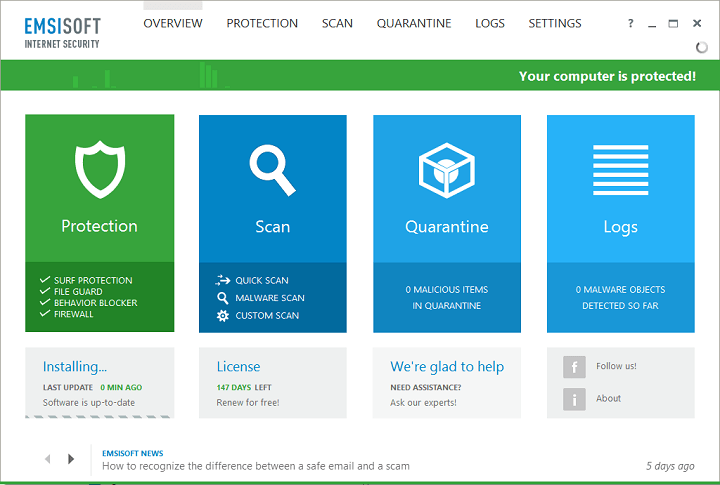
Acest firewall are un sistem de scanare fiabil, cu un nivel HIPS remarcabil.
Principala sa caracteristică se numește Fugi mai sigur și vă permite să setați restricții diferite pentru orice proces, inclusiv browsere web, cititori web, e-mail, software multimedia, manageri de descărcare și multe altele.
Numărul de ferestre pop-up poate fi redus datorită listei automate de programe sigure. De fiecare dată când etichetați un program ca fiind sigur, fiecare program similar primește, de asemenea, aceeași etichetă.
Nici o decizie nu va fi luată fără acordul dumneavoastră. Imediat după instalare, acest firewall efectuează o scanare pentru a indexa toate pachetele software instalate pe computerul dvs. și va stabili restricții în conformitate cu lista sa de software încorporată.
Aceste restricții pot fi modificate în orice moment și, dacă unul dintre programele pe care le-ați instalat nu este pe listă, o fereastră pop-up vă va solicita să etichetați programul ca fiind sigur sau nesigur.
De asemenea, de fiecare dată când un program încearcă să se conecteze la o adresă web, veți primi o notificare care vă permite să alegeți dacă permiteți conexiunea sau nu. Acest firewall este complet personalizabil și util pentru orice mediu, pe care îl puteți folosi acasă sau la serviciu.
⇒ Obțineți Emsisoft Anti-Malware
 TinyWall este o aplicație foarte simplă care funcționează cu firewall-ul încorporat. Nu are ferestre pop-up enervante, iar pachetul de instalare este foarte mic (puțin mai mult de 1 MB).
TinyWall este o aplicație foarte simplă care funcționează cu firewall-ul încorporat. Nu are ferestre pop-up enervante, iar pachetul de instalare este foarte mic (puțin mai mult de 1 MB).
Procesul de instalare este foarte simplu și rapid și odată instalat, TinyWall rulează automat în fundal.
Puteți controla acest software prin pictograma tavă, care deschide un mic meniu cu caracteristici de bază, cum ar fi schimbarea modului de operare, adăugarea de excepții pentru aplicații, indexarea activității rețelei și multe altele Mai Mult.
Din acel meniu puteți gestiona Setari generale, inclusiv protecția prin parolă a instrumentului. TinyWall oferă, de asemenea, o funcție de scanare care detectează aplicațiile necunoscute și le restricționează.
Setari avansate fila permite utilizatorilor să configureze acest software în funcție de nevoile lor, dar vă recomandăm să păstrați setările prestabilite dacă sunteți începător.
întreținere fila permite utilizatorilor să importe și să exporte setări, să verifice manual actualizările și să acceseze site-ul oficial TinyWall.
⇒Obține TinyWall
Și, cu aceasta, încheiem lista noastră cu cele mai bune firewall-uri pentru Windows 10. Dacă doriți să vă păstrați computerul în siguranță, asigurați-vă că le testați cu atenție și alegeți cel care vi se potrivește cel mai bine.
Pentru alte întrebări și sugestii, accesați secțiunea de comentarii de mai jos.
© Copyright Windows Report 2021. Nu este asociat cu Microsoft


